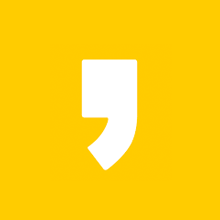컴퓨터를 사용하다 보면 나도 모르는 사이에 프로그램 파일을 지울 수 있습니다. 중요한 파일이라면 큰일이겠지만, vcruntime140_1.dll 오류 시 간단히 해결할 수 있습니다. 파일을 다운받아 폴더에 넣거나 Visual C++ 재배포 가능 패키지를 설치하는 것입니다.
vcruntime140_1.dll 오류 원인
청소 프로그램으로 안쓰는 파일을 지운 경우 발생합니다. 또한 마이크로소프트관련 프로그램을 지운 경우 vcruntime140_1.dll 오류가 발생할 수 있습니다. 크게 어렵거나 해결하기 어려운 문제는 아닙니다. 아래 방법을 이용해 간단히 해결하세요.
vcruntime140_1.dll 오류 다운로드 해결 방법
두 가지 해결 방법이 존재합니다. 첫 번째, vcruntime140_1.dll 파일을 직접 다운로드 하여 폴더에 넣는 것입니다. 또 다른 한 가지는 Visual C++ 재배포 가능 패키지를 설치하여 해당 파일을 설치하는 것입니다.
단순히 본 파일만 문제가 되는 경우 쉽게 해결할 수 있습니다. 하지만, 본 파일 외에 다른 오류가 있다면, 쉽게 해결이 안 될 수 있습니다. 파일을 무료 다운로드하여 폴더에 넣는 방법으로 간단히 해결됩니다. 먼저 파일을 다운로드하세요.
- 다운로드 받아 폴더에 넣기
- 아래 vcruntime140_1.dll 파일을 다운로드합니다.
- 원하는 곳에 알집, 반디집 등을 이용해 압축을 풀어주세요.
- vcruntime140_1.dll 파일을 복사합니다.
- 윈도우가 32비트라면, C:\Windows\System32 폴더 안에 붙여 넣으세요.
- 만약 윈도우가 64비트라면, C:\Windows\SysWOW64 폴더 안에 붙여넣기 하세요.
※ 본인 윈도우가 32비트인지, 64비트 인지 모른다면?
1. 윈도우 7의 경우 시작 버튼 > '컴퓨터' 마우스 오른쪽 버튼 클릭 > 속성 > 마찬가지로 가운데 시스템 종류에서 확인 가능!
2. 윈도우 10의 경우 탐색기 실행 > '내 PC' 마우스 오른쪽 버튼 클릭 > 화면 가운데 시스템 종류에서 확인 가능! (아래 사진이 윈도우10 시스템 종류 확인 상태입니다.)

Visual Studio 2015용 Visual C++ 재배포 가능 패키지
상기 파일을 다운로드하여 해당 폴더에 넣어도 해결되지 않는 경우 본 방법을 행하세요. Visual C++ 재배포 가능 패키지를 설치하여 vcruntime140_1.dll 파일을 만들게 됩니다.

- 우선 본인 컴퓨터가 윈도우 32비트인지 64비트인지 확인합니다.
- 컴퓨터 사양에 맞게 파일을 다운로드합니다.
- 32비트라면, VC_redist.x86.exe 파일을 받으세요.
- 64비트라면, VC_redist.x64.exe 파일을 받아 설치하세요.
- 약관을 확인 후 동의함에 체크하세요..
- 그리고 설치 버튼을 눌러줍니다.
- 설치 버튼이 아닌 복구 버튼이 나오는 경우 복구 버튼을 눌러 복구하세요.
- 재부팅 후 정상 작동하는지 확인합니다.
다른 사람들이 많이 본 글
평택시 생활안정지원금 온라인 신청 방법 및 방문 신청 신청서 서식
안양시 재난기본소득 재난지원금 오프라인 방문 5부제 신청
마무리
지금까지 vcruntime140_1.dll 오류 다운로드 해결 방법에 대해 알아봤습니다. 파일만 정상 다운로드 혹은 설치했다면, 쉽게 해결할 수 있습니다. 만약 같은 증상이 나타난다면, 폴더 확인 및 윈도우 시스템 종류 확인 부탁드립니다. 간단히 해결하셨으면 좋겠네요.